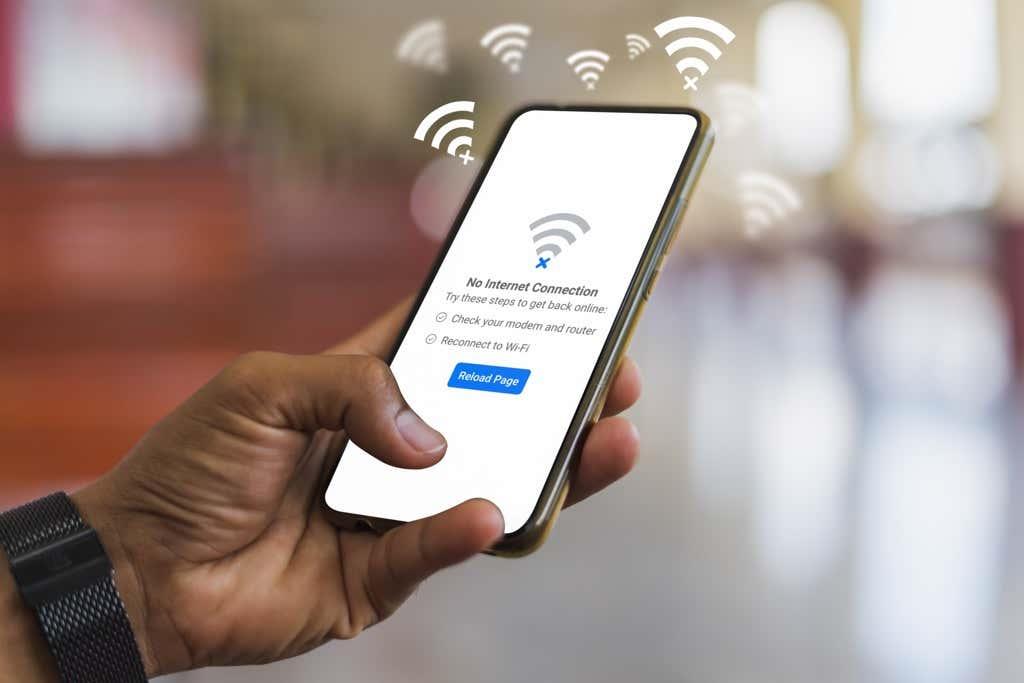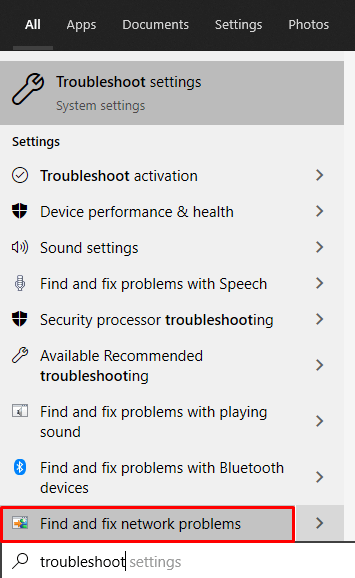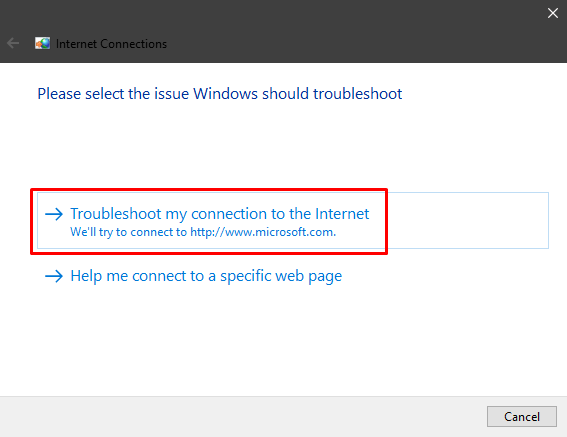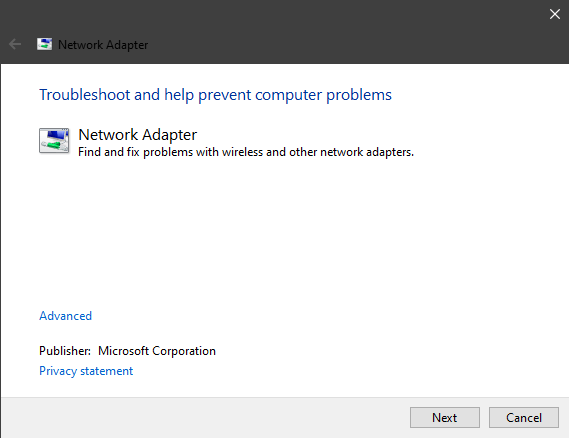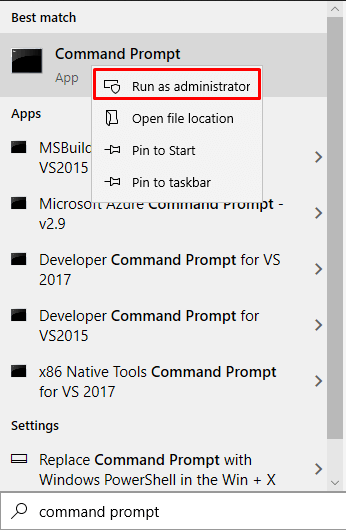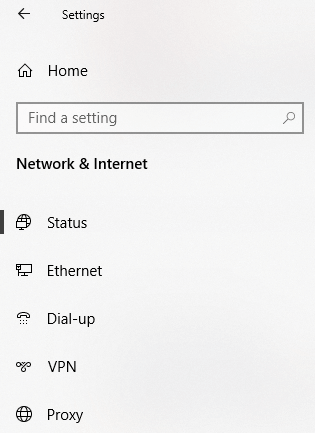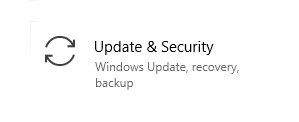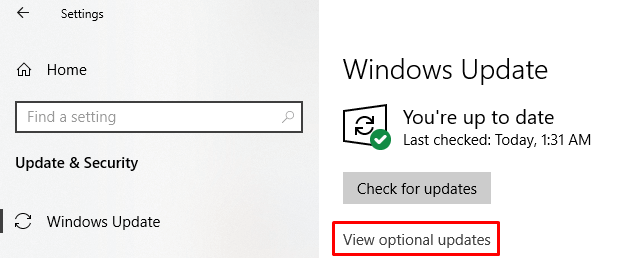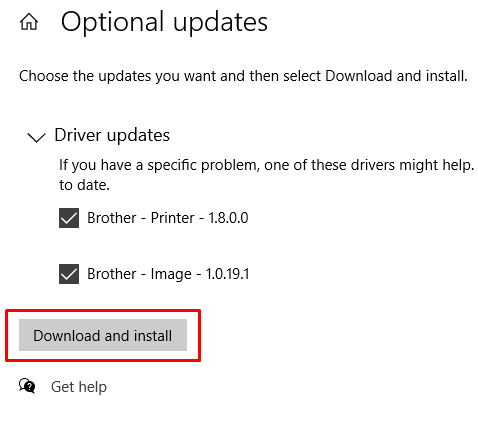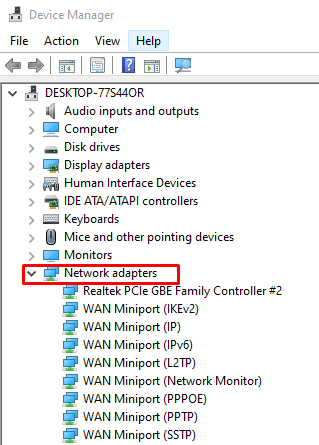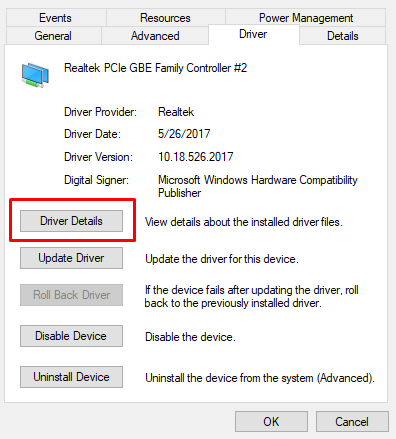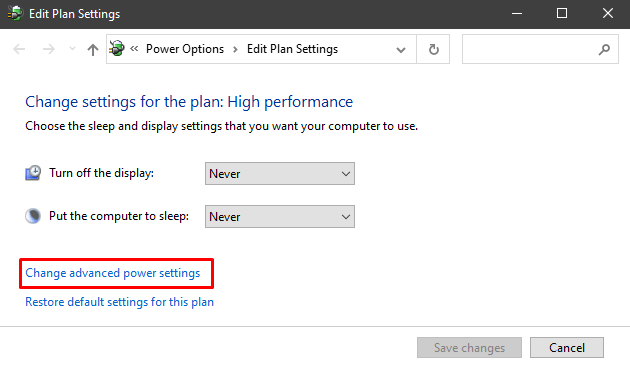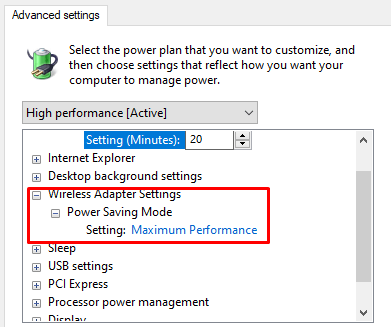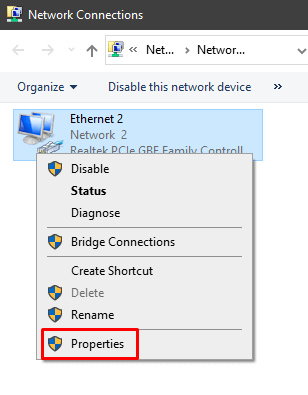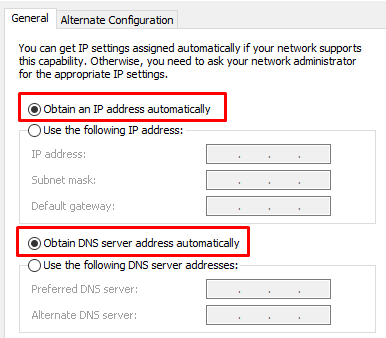Ако сте недавно инсталирали или ажурирали Виндовс 10, можда ћете имати проблема са ВиФи мрежом. Ту смо да помогнемо! Проблеми са бежичним умрежавањем су посебно неугодни јер постоји толико много ствари које их могу узроковати. Можда вам недостаје управљачки програм или опције напајања рачунара нису правилно подешене. Да ли сте проверили бежични прекидач (ако га имате)? Толико ствари може поћи наопако.
У овом чланку ћемо решити проблеме са Виндовс 10 ВиФи тако што ћемо истражити најчешће проблеме. Хајде да почнемо.
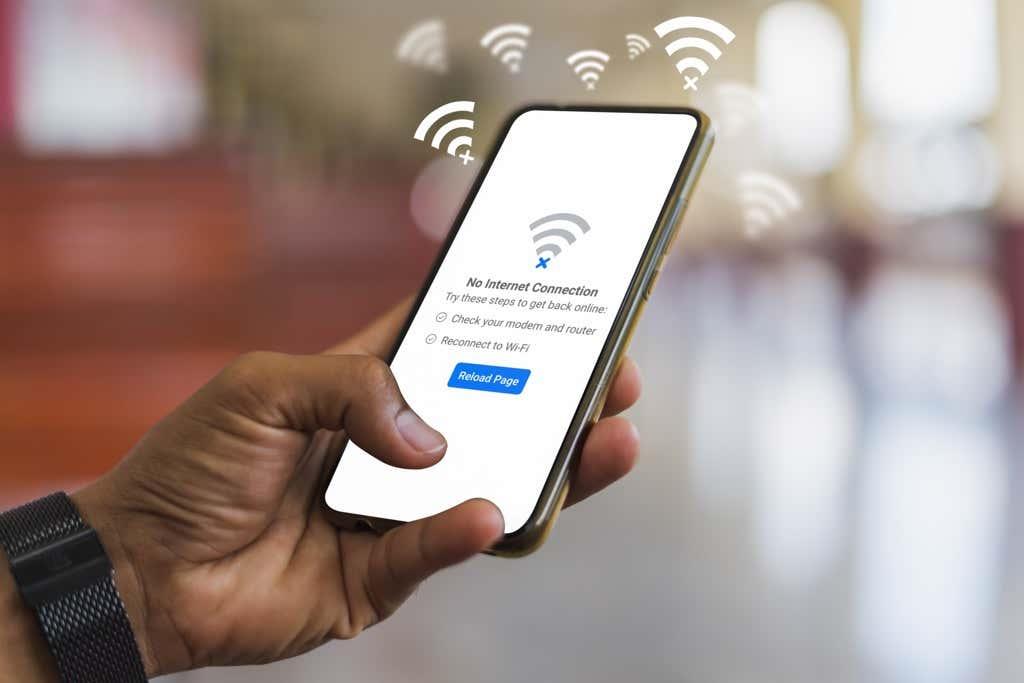
Ограничена повезаност
Многи корисници Виндовс 10 добијају поруку о ограниченој повезаности и тешко је открити шта је узрок. Могу га покренути застарели драјвери, неисправан Етхернет кабл, мрежни адаптер или чак антивирусни софтвер који користите. Једина ствар коју можете да урадите је да решавате проблеме са ВиФи-ом корак по корак и надате се најбољем.
Испробаћемо најчешћа решења, али обавезно испробајте и друге исправке наведене у овом чланку ако оне не функционишу.
Покрените алатку за решавање проблема са мрежом
Прва ствар коју треба да испробате је уграђени алат за решавање проблема са мрежом у оперативном систему Виндовс 10. У многим случајевима, проблеми са ВиФи мрежом могу се решити аутоматски.
Најлакши начин да приступите овом ресурсу је да у поље за претрагу откуцате решавање проблема и изаберете опцију Пронађи и поправи проблеме са мрежом .
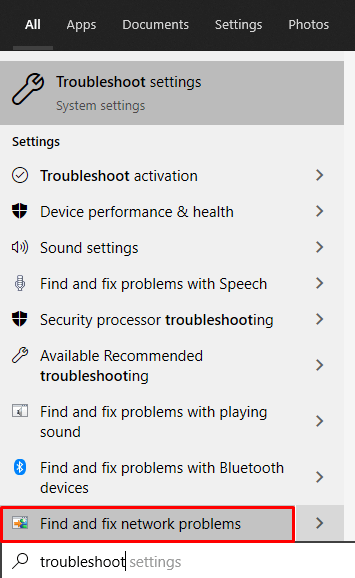
Ово отвара панел Интернет везе .
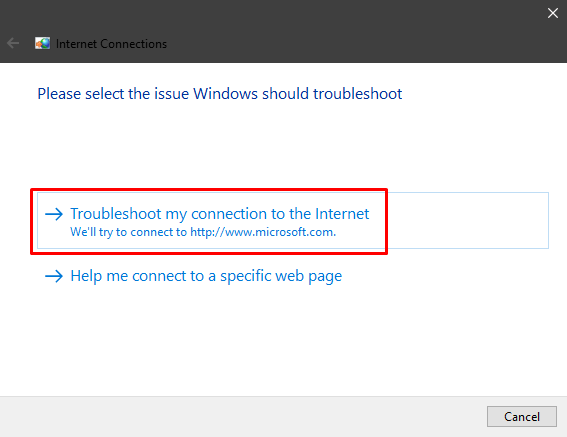
Нека Виндовс дијагностикује проблеме са умрежавањем и примени све предложене исправке. Ако ово не помогне, требало би да решите и проблеме са мрежним адаптером. Откуцајте решавање проблема са мрежним адаптером у поље за претрагу и следите исте кораке.
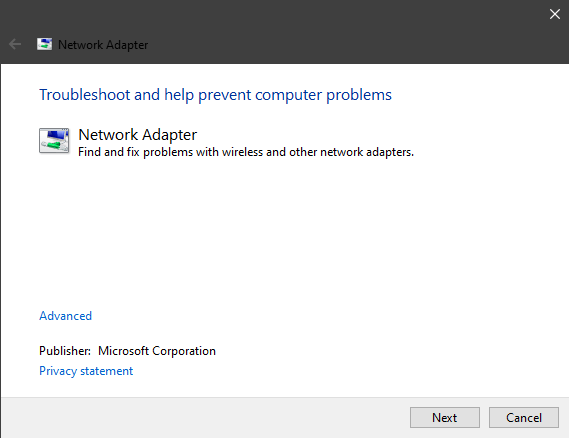
Ресетујте ТЦП
Ако је алатка за решавање проблема пронашла грешку која каже да ВиФи нема важећу ИП конфигурацију, требало би да ресетујете ТЦП/ИП. Ово је најчешће решење за овај проблем, иако га могу изазвати и застарели драјвери.
Да бисте ресетовали ТЦП, откуцајте командну линију у Виндовс оквир за претрагу. Пре него што покренете промпт, обавезно кликните десним тастером миша и изаберите опцију Покрени као администратор , иначе неке команде можда неће радити.
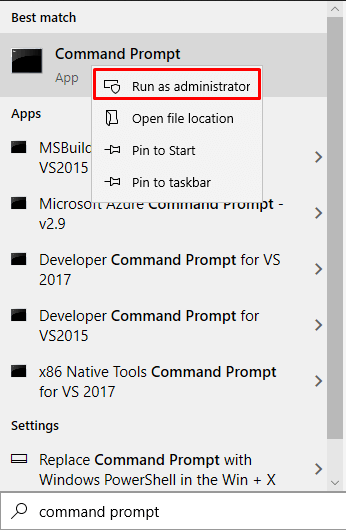
Затим откуцајте следеће команде одвојено притиском на тастер Ентер после сваке:
нетсх винсоцк ресет
ипцонфиг /релеасе
ипцонфиг /ренев
нетсх инт ип ресет
ипцонфиг /флусхднс
Поново покрените рачунар и проверите да ли ваша бежична веза сада ради. Ако се то не догоди, наставите да решавате проблеме са Ви-Фи мрежом користећи наше савете у наставку.
Проверите свој антивирус
Поседовање антивирусног софтвера је важно, али понекад може да изазове конфликт који води до поруке ограничене интернет везе. Имајте на уму да Виндовс Дефендер, антивирус који долази са Виндовс 10, не би требало да изазива проблеме са вашом бежичном везом.
Већина корисника наводи да антивирусни софтвер треће стране може блокирати ВиФи. Дакле, ако сте се мучили са покушајем да ово схватите, покушајте да онемогућите свој антивирус. Ако је БитДефендер, Аваст, АВГ или сличан антивирус заиста кривац, деинсталирајте га.
Недостаје ВиФи икона
У неким случајевима, бежична веза је онемогућена. Не можете да пронађете ВиФи икону и ако дубље задубите у подешавања мреже нећете пронаћи бежични одељак.
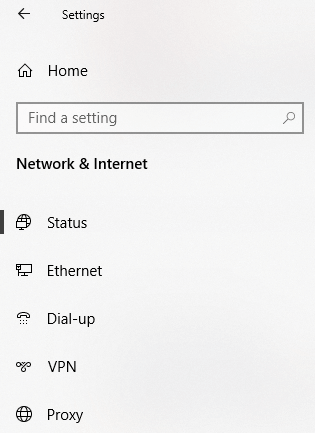
Многи корисници пријављују овај проблем, посебно након чисте инсталације оперативног система Виндовс 10. Ово је обично због недостајућих или застарелих управљачких програма за ВиФи. ВиФи модул такође може бити кривац ако сте га купили, па се уверите да је правилно повезан.
Међутим, постоји неколико решења која можете испробати.
Провери ажурирања
Почните да гледате своје драјвере, посебно ако сте управо инсталирали Виндовс 10. Многи корисници инсталирају оперативни систем без повезивања своје машине на Интернет. Као резултат тога, Виндовс не може аутоматски да инсталира ниједан драјвер током процеса инсталације, тако да ће неки од њих недостајати.
1. Идите до панела Подешавања и изаберите Ажурирања и безбедност .
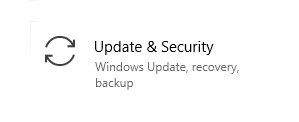
2. Затим морате да проверите да ли постоје ажурирања драјвера тако што ћете кликнути на Виев оптионал упдатес .
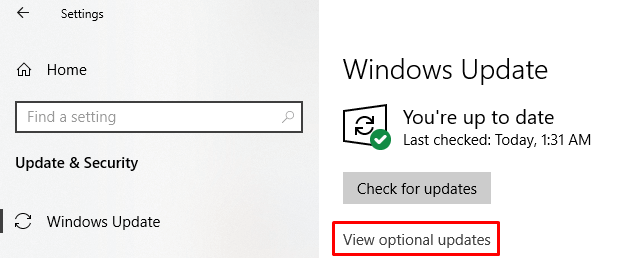
3. Кликните на Ажурирања управљачког програма да бисте видели да ли имате нешто да преузмете.
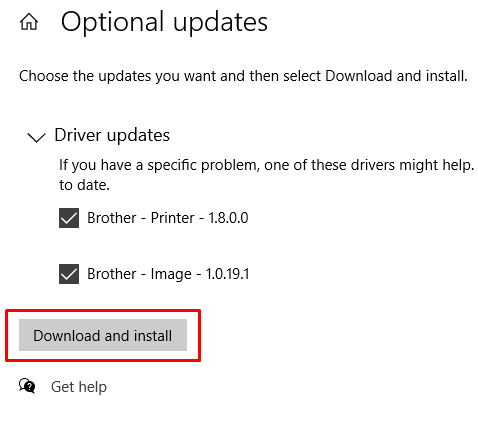
У вашем случају, требало би да имате друге драјвере од оних који се виде на овој слици. Надамо се да је један од њих ВиФи драјвер. Уверите се да сте повезани на Интернет преко мрежног кабла или везе са паметним телефоном и преузмите управљачке програме.
Поново инсталирајте управљачки програм за ВиФи
У неким случајевима, ВиФи драјвер је оштећен и његово ажурирање неће учинити ништа. Оно што треба да урадите је да га поново инсталирате. Да бисте то урадили, прво морате да деинсталирате управљачки програм, а затим да проверите да ли постоје ажурирања користећи претходно решење или да га преузмете са веб локације произвођача.
Да бисте уклонили постојећи управљачки програм, идите на Управљач уређајима и потражите свој ВиФи драјвер под Мрежни адаптери .
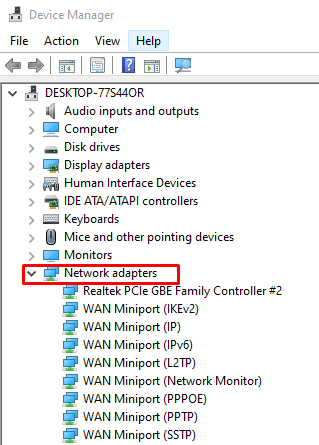
Изаберите свој бежични управљачки програм, двапут кликните да бисте покренули панел Својства и идите на Дривер . Тамо ћете пронаћи дугме Детаљи о возачу , које ће вам рећи све што треба да знате о возачу.
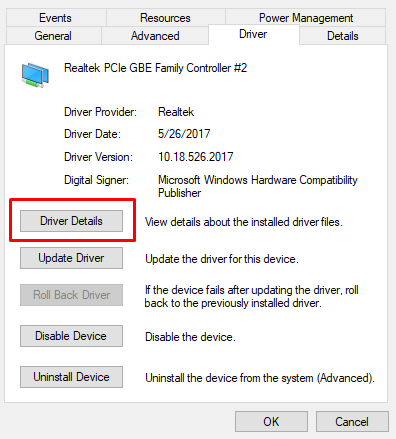
Ове информације су вам потребне ако желите да преузмете и инсталирате драјвер са веб локације произвођача ВиФи картице.
Сада се вратите на управљачки програм унутар менаџера уређаја, кликните десним тастером миша на њега и изаберите опцију Деинсталирај уређај . Ово ће уклонити драјвер са вашег рачунара како бисте могли да га правилно инсталирате.
Када се управљачки програм уклони, можете се вратити на панел Провери ажурирања о којем смо горе говорили или на веб локацију произвођача. У сваком случају, инсталирајте драјвер и поново покрените рачунар.
ВиФи прекинут након режима спавања
Ваша бежична веза ради сасвим добро док рачунар не уђе у режим спавања/хибернације ? Велике су шансе да имате посла са досадном опцијом за уштеду енергије која спречава ваш рачунар да врати вашу ВиФи везу након што се пробуди. Да бисте ово поправили, откуцајте План напајања у Виндовс траку за претрагу и изаберите Уреди план напајања . Ово отвара тренутне поставке плана напајања вашег рачунара. Затим кликните на опцију Промени напредна подешавања напајања .
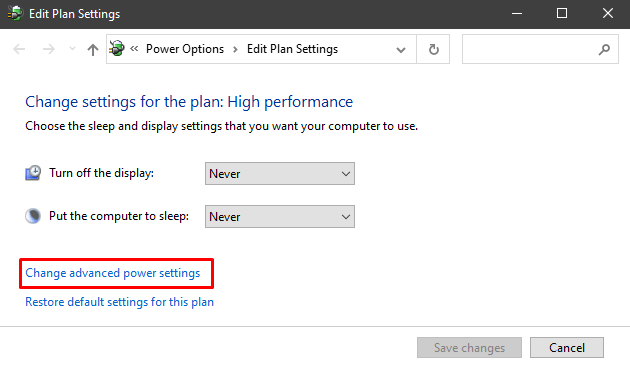
Померите се до подешавања бежичног адаптера , проширите га и промените Режим уштеде енергије на Максималне перформансе .
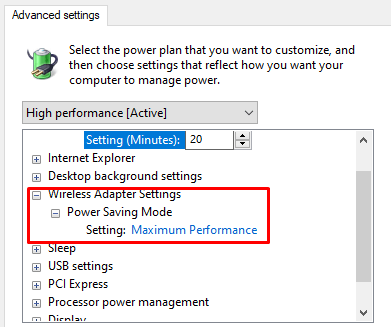
Други савети за решавање проблема са ВиФи мрежом
Постоји неколико других ствари које можете испробати у овом тренутку ако ниједан од претходних савета није поправио вашу ВиФи везу.
Конфигуришите свој мрежни адаптер
Да ли сте сигурни да је ваш мрежни адаптер правилно конфигурисан? Идите у Центар за мрежу и дељење и кликните на Промени поставке адаптера да бисте отворили страницу Мрежне везе. Кликните десним тастером миша на ваш ВиФи адаптер и изаберите Својства .
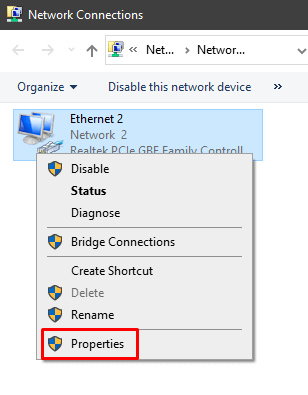
Морате пронаћи Интернет Протоцол Версион 4 (ТЦП/ИПв4) . Изаберите га и кликните на дугме Својства .

Да ли су изабране опције Добиј ИП адресу аутоматски и Добиј аутоматски адресу ДНС сервера ? Ако нису, омогућите их.
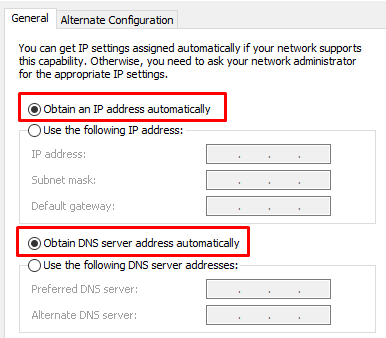
Ресетујте свој рутер
Конфигурације рутера понекад могу ометати или бити у сукобу са ВиФи поставкама вашег рачунара. Овај проблем може да се појави током времена или ако сте се играли са подешавањима рутера. У сваком случају, требало би да покушате да га ресетујете на подразумевана подешавања.
Постоји неколико начина за ресетовање рутера. Генерално, можете или притиснути мало, скривено дугме за ресетовање или отићи на страницу за конфигурацију рутера и урадити то одатле.
За више детаља о томе како да ресетујете рутер , погледајте наш наменски чланак.
Проверите ВиФи прекидач
Неки лаптопови и даље долазе са прекидачем који омогућава или онемогућава ВиФи. Ако је то случај са вашим, обавезно проверите да ли је постављено на УКЉУЧЕНО .

Интерференција уређаја
Одређени уређаји могу ометати ВиФи сигнал. Проверите спецификације фреквенције ваше микроталасне пећнице, телефона, звучника и других електронских уређаја. Ако се поклапају са истом фреквенцијом коју користи ваш рутер, покушајте да их искључите.
Ако је ваш проблем узрокован кућним уређајем, решење је да удаљите рутер од њега.
Последња опција - Ажурирајте или ресетујте БИОС
Ако сте испробали сваки горњи корак за решавање проблема са ВиФи мрежом, требало би да испробате ово решење.
Ажурирање БИОС-а је некада било нешто што је већина људи избегавала по сваку цену, али данас је са модерним матичним плочама то прилично лако учинити. Само обавезно прочитајте упутства која сте добили уз матичну плочу и направите резервну копију података.
Алтернативно, можете покушати да ресетујете БИОС на подразумеване поставке .
Као што је поменуто на почетку чланка, многе ствари могу учинити да ваш ВиФи нестане. Надамо се да вам је једно од наших решења успело. Ако не, онда вероватно имате хардверски проблем и требало би да проверите бежични модул. Јавите нам у коментарима како сте поправили свој ВиФи!